Cara Mengaktifkan dan Menonaktifkan OK Google di Perangkat Android Anda
Asisten Google(Google Assistant) selalu ada untuk Anda, dan selalu mendengarkan. Bahkan ketika Anda tidak menginginkannya. Sangat mudah untuk mengatakan "OK Google" dan meminta asisten digital menjawab Anda segera. Tetapi bagaimana jika Anda ingin mematikan asisten itu?
Baik karena masalah privasi atau alasan lain, tampaknya tidak mudah untuk mengaktifkan atau menonaktifkan fitur OK Google di ponsel Anda. Bahkan tampaknya tidak mudah untuk menyesuaikan banyak pengaturan Asisten Google(Google Assistant) .

Karena alasan inilah kami akan menawarkan panduan ini tentang cara mengaktifkan atau menonaktifkan OK Google kapan pun Anda suka, dan juga pengaturan berguna lainnya yang mungkin ingin Anda sesuaikan.
Cara Mematikan OK Google
Sayangnya, mematikan fitur OK Google di Android Anda tidak mudah dilakukan. Sebagai permulaan, sulit untuk menemukan pengaturannya.
Apakah kesulitan itu dibangun ke dalam aplikasi dengan sengaja masih bisa diperdebatkan, tetapi setidaknya mungkin untuk menonaktifkannya.
- Buka aplikasi Asisten Google.
- Ketuk ikon Jelajahi(Explore) di sudut kanan bawah layar.
- Ketuk ikon profil Anda di sudut kanan atas layar dan ketuk Pengaturan(Settings) .
- Di jendela Pengaturan, ketuk Asisten(Assistant) di menu.
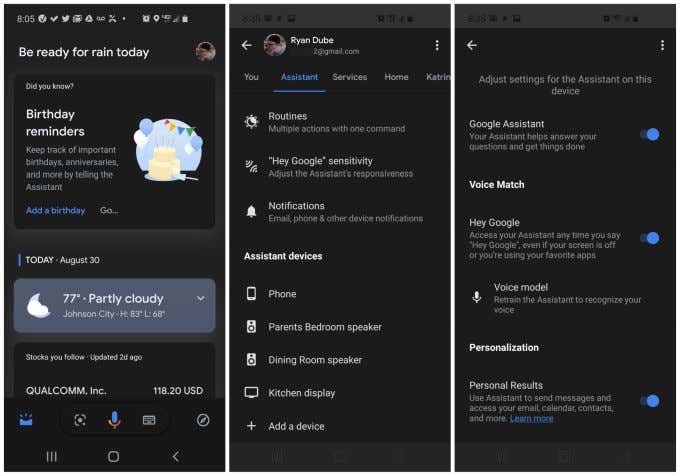
- Gulir(Scroll) ke bawah ke bagian bawah menu pengaturan Asisten(Assistant) dan ketuk Telepon(Phone) di bawah bagian Perangkat asisten(Assistant) .
- Pada layar setelan Asisten(Assistant) , Anda akan melihat tombol pengalih yang dapat Anda nonaktifkan di samping Hai Google(Hey Google) di bagian Voice Match .
Pengaturan ini menyesatkan, karena juga mengaktifkan dan menonaktifkan respons Asisten terhadap pernyataan "OK Google" serta "Hai Google".
Namun, menonaktifkan sakelar sakelar ini sebenarnya akan mematikan OK Google .
Jika Anda ingin mengaktifkan kembali OK Google , ulangi saja proses di atas, tetapi aktifkan sakelar sakelar di sebelah kanan Hai Google(Hey Google) .
Konfigurasikan Pengaturan Asisten Google Penting Lainnya(Important Google Assistant Settings)
Saat Anda mulai menggali melalui pengaturan Asisten Google(Google Assistant) , Anda akan melihat bahwa ada banyak pengaturan berguna yang terkubur di sana.
Berikut ini adalah beberapa pengaturan Asisten Google(Google Assistant) yang paling penting yang harus Anda ketahui untuk memanfaatkan Asisten Google dengan lebih baik(make better use of Google Assistant) .
Tambahkan Tempat Anda
Jika Anda ingin dapat memberi tahu Asisten Google(Google Assistant) untuk "menavigasi ke rumah" daripada harus mencantumkan seluruh alamat Anda, Anda dapat melakukannya dengan menambahkan "rumah" ke daftar Tempat Anda.
Untuk melakukan ini, akses pengaturan Asisten Google(Google Assistant) seperti yang Anda lakukan pada langkah-langkah di atas, tetapi kali ini pilih menu Anda(You) di bagian atas layar.
Pilih Tempat Anda(Your places) dari menu.

Pada layar Tempat Anda, pilih Tambahkan tempat baru(Add a new place) . Ini akan membuka layar baru di mana Anda dapat mencari lokasi berdasarkan alamat atau nama. Ketik nama tempat yang akan Anda ingat dan mudah diucapkan.
Setelah selesai, pilih saja OK .
Sekarang Anda dapat memberi tahu Asisten Google(Google Assistant) untuk menunjukkan arah navigasi ke lokasi tersebut dengan perintah suara sederhana.
Setel Bahasa dan Suara Asisten
Jika bahasa ibu Anda selain bahasa Inggris(English) , Anda dapat mengubah bahasa yang dipahami dan digunakan Asisten(Assistant) .
Anda akan melakukannya dari menu Pengaturan(Settings) di bawah menu Asisten(Assistant) . Pilih Bahasa(Languages) di bagian atas menu. Pada menu berikutnya, pilih Tambahkan bahasa(Add a language) .

Ada hampir 50 bahasa untuk dipilih. Bahkan jika Anda tahu bahasa Inggris(English) , terkadang Asisten(Assistant) bekerja dalam bahasa ibu Anda dapat meningkatkan fungsionalitas(can improve functionality) karena itu akan memahami perintah Anda dengan lebih baik. Anda juga akan lebih mudah memahami tanggapannya kepada Anda.
Anda juga dapat mengubah jenis suara yang digunakan Asisten(Assistant) untuk berbicara dengan Anda. Dari layar setelan Asisten utama, pilih (Assistant)Suara asisten(Assistant voice) .
Gulir(Scroll) melintasi lingkaran dari kiri ke kanan dan ketuk masing-masing untuk mendengar contoh suara. Anda akan melihat aksen dan jenis kelamin yang berbeda untuk dipilih. Setelah Anda menemukan yang Anda suka, tetap pilih dan Asisten(Assistant) akan menggunakan suara itu ke depannya.
Preferensi Makanan dan Cuaca(Weather Preferences) & Aktifkan Percakapan Bersambung(Enable Continued Conversation)
Cara lain untuk membantu Asisten(Assistant) memberikan saran yang lebih baik saat Anda mencari sesuatu adalah dengan memberi tahu apa preferensi pribadi Anda.
Untuk melakukan ini, akses pengaturan Asisten Google(Google Assistant) seperti yang Anda lakukan pada langkah-langkah di atas, tetapi kali ini pilih menu Anda(You) di bagian atas layar.
Pilih Preferensi makanan(Food preferences) dari menu. Di sana Anda dapat memilih apakah Anda lebih suka Bebas gluten , Vegan , atau Vegetarian. Ini akan membantu setiap kali Anda meminta resep dari ponsel atau Google Home .
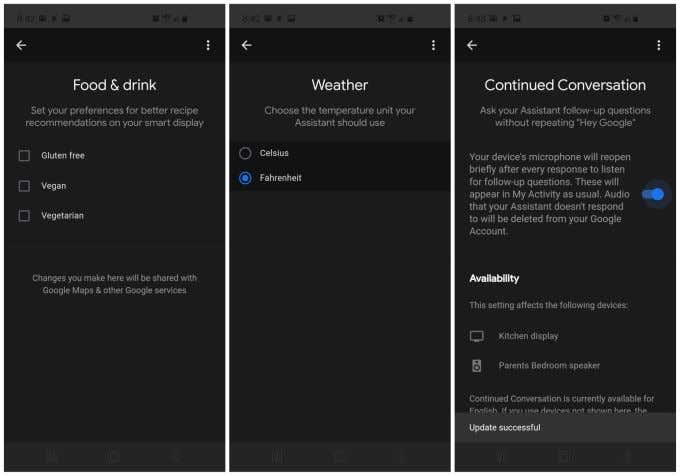
Kembali pada menu You, pilih Weather . Di sini Anda dapat memilih unit yang Anda inginkan setiap kali Anda menanyakan cuaca saat ini atau prakiraan cuaca. Pilihannya adalah Celsius atau Fahrenheit .
Kembali ke menu Assistant , pilih Continued Conversation .
Saat Anda mengaktifkan Percakapan(Conversation) Bersambung (menggunakan sakelar), Asisten(Assistant) tidak akan meminta Anda mengucapkan "OK Google" atau "Hai Google" untuk mengajukan pertanyaan lanjutan.
Misalnya jika Anda bertanya "OK google, bagaimana cuaca di Kingsport , Tennessee ?", Setelah Asisten(Assistant) memberi tahu Anda, Anda cukup mengatakan "navigasi ke Kingsport , Tennessee " tanpa harus mengatakan "OK Google" lagi.
Ini adalah kenyamanan tambahan kecil, tapi itu berguna.
Bepergian , Face (Around)Match(Face Match) , dan Kontrol Rumah(Home Control)
Anda dapat menyetel Asisten(Assistant) ke mode transportasi default saat menanyakan arah dengan menyetel cara Anda bepergian.
Anda akan menemukan ini di Menu Asisten di bawah (Assistant)Berkeliling(Getting around) . Anda dapat memberi tahu Asisten(Assistant) bagaimana Anda biasanya bepergian ke tempat kerja, dan bagaimana Anda biasanya bepergian ke tempat lain.

Face Match adalah pilihan lain di menu Asisten(Assistant) .
Setelah Anda mengatur fitur Face Match , Google Assistant akan mengenali wajah Anda menggunakan kamera depan. Setelah mengenali Anda, itu akan memastikan untuk menyesuaikan tanggapan ke semua pengaturan preferensi Anda.
Kontrol rumah(Home control) adalah pilihan di bawah menu Asisten(Assistant) juga.
Menu ini adalah tempat Anda dapat mengintegrasikan perangkat Rumah Pintar(Smart Home devices) mana pun sehingga Anda dapat menggunakan Asisten(Assistant) untuk memerintahkannya.
Beberapa contoh di antaranya adalah:
- Adobe Smart Home
- SmartHome Pulsa ADT
- Arlo
- Jaringan hidangan
- Tautan Beranda
- Rumah Honeywell
- Beranda Mydlink
- Sarang
- Philips Warna(Philips Hue)
Dan masih banyak lagi – ada ratusan produsen perangkat rumah pintar yang didukung oleh Google Assistant . Terakhir, pastikan untuk memeriksa bagian Pemberitahuan(Notifications) di mana Anda dapat mengonfigurasi Asisten Google(Google Assistant) untuk mengirimi Anda pemberitahuan otomatis untuk informasi berguna seperti pembaruan penerbangan, pengingat tagihan, status pengiriman paket, dan banyak lagi.

Menggunakan Asisten Google(Google Assistant) untuk Semuanya
Google Assistant adalah salah satu asisten digital pribadi paling berguna yang Anda inginkan. Ini terutama benar ketika Anda tahu cara mengonfigurasi preferensi, dan mengintegrasikannya dengan semua layanan dan perangkat yang sudah Anda gunakan dalam hidup Anda.
Namun, ada kalanya Anda mungkin menginginkan kedamaian dan privasi. Dalam hal ini, cukup mudah untuk mengaktifkan dan menonaktifkan OK Google kapan pun Anda mau.
Related posts
Cara Hard Reset iPhone Beku atau Perangkat Android
Cara Memperbaiki Google Discover Tidak Berfungsi di Android
Cara Memperbaiki Kesalahan "Diperlukan Otentikasi Google Play" di Android
Cara Menggunakan Tombol Bagikan di Google Chrome untuk Android
IsiOtomatis: Apa Itu & Bagaimana Cara Menggunakannya di Perangkat Android Anda
Pisahkan Dokumen menjadi Kolom di Google Documents
Cara Membuat Formulir Google Documents yang Dapat Diisi Dengan Tabel
Cara Memblokir Situs Web di Google Chrome
Cara Menggunakan Alat Pencarian Foto Canggih yang Tersedia di Foto Google
Cara Memperbaiki Google Drive "Kuota unduhan terlampaui" Kesalahan
Cara Menggunakan Aplikasi Google Jamboard
Cara menghapus Google Account dari Android Device Anda
Cara Otomatis Mencadangkan File ke Google Drive atau OneDrive untuk Mencegah Kehilangan Data
Cara Mengunduh Data Pribadi Anda Dari Google
Cara Mengatur Validasi Respons di Google Forms
Bagaimana Cara Mengaktifkan Suara ke Teks di Android?
Cara Mengubah ON Device Flashlight Using Google Assistant
Cara Mengatur dan Mengelola Pengingat Google
Cara Menghapus Riwayat Pencarian Google Anda – Panduan Modern
Cara Mentransfer Data Ke Ponsel Android Baru
